win10电脑摄像头怎么打开 Windows10笔记本摄像头如何启用
更新时间:2023-10-30 11:08:09作者:jiang
win10电脑摄像头怎么打开,随着科技的不断发展,笔记本电脑已经成为了我们日常生活中必不可少的工具之一,而在使用笔记本电脑时,摄像头的开启对于实时视频通话、拍摄照片或者进行视频会议等功能来说至关重要。有些用户在使用Windows10系统的笔记本电脑时可能会遇到摄像头无法正常启用的问题。如何打开Win10笔记本电脑的摄像头呢?在本文中我们将会为大家详细介绍Win10笔记本电脑摄像头的启用方法。无论您是新手还是老手,相信本文都能为您提供一些有用的信息和解决方案。
解决方法:
1、第一种方法就是点击电脑左下角的开始菜单,然后在左侧弹出的应用列表中即可看到“相机”,它就是电脑上自带的摄像头应用程序;
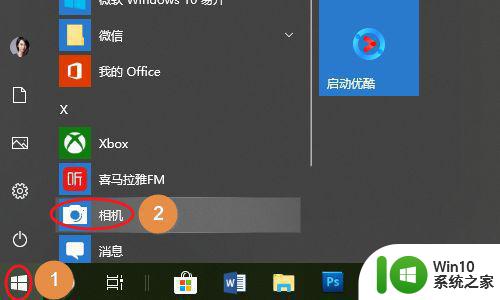
2、此外点击开始菜单右侧的小娜,然后输入“相机”,这样也能搜索到此应用。
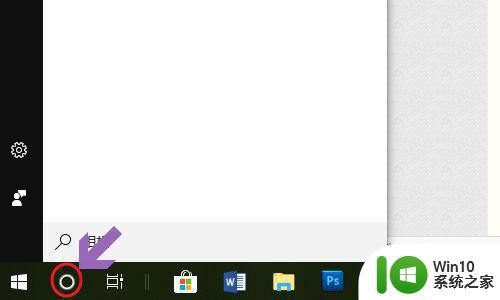
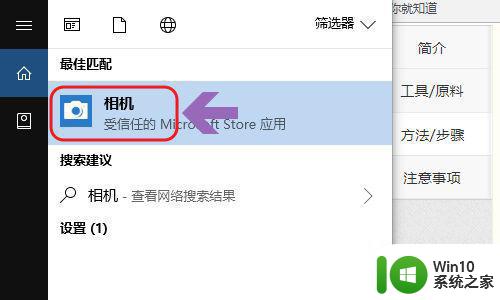
3、点击相机图标就打开了摄像头,下图一就是其主界面,在应用的右侧点击相机logo还可以给视频进行拍照;


4、除了直接用摄像头拍照以外,也是可以录像的,只需点击相机图标上方的摄像机logo就切换到了摄像模式,同样点击按钮开始录制视频;

5、另外如果光线不是太好,我们还可以点击界面最上方的大于号图标,这样就切换出了亮度调节按钮,在右侧的滑块上调节画面亮度即可;
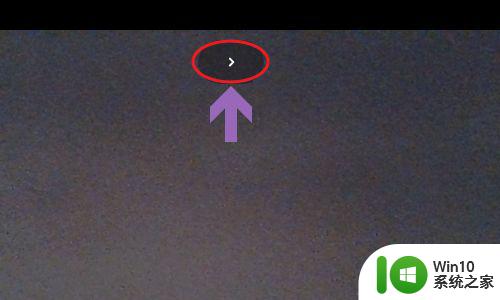

以上就是win10电脑摄像头的打开方法,如果还有不清楚的用户,可以参考以上步骤进行操作,希望对大家有所帮助。
win10电脑摄像头怎么打开 Windows10笔记本摄像头如何启用相关教程
- win10笔记本摄像头如何开启 win10笔记本开启摄像头教程
- 开启笔记本电脑摄像头win10摄像设置方法 如何在win10笔记本电脑上开启摄像头
- 外置摄像头win10 如何在Win10笔记本电脑上打开外置摄像头
- win10笔记本电脑如何打开摄像头 win10系统笔记本摄像头怎么打开
- win10笔记本电脑摄像头无法使用怎么办 如何在win10笔记本电脑上使用摄像头进行视频会议
- windows10系统摄像头打不开如何解决 windows10摄像头打不开怎么办
- win10如何打开笔记本摄像头 win10笔记本摄像头无法开启怎么办
- win10笔记本摄像头无法开启怎么办 如何在win10笔记本中使用摄像头进行视频通话
- win10开启摄像头功能的具体方法 windows10摄像头如何调用
- win10笔记本自带的摄像头无法开启的解决方法 win10笔记本自带的摄像头无法开启怎么办
- win10笔记本电脑如何使用外置摄像头 win10笔记本电脑外置摄像头如何设置和调整
- win10开启摄像头的详细步骤 win10电脑上如何开启摄像头
- win10玩只狼:影逝二度游戏卡顿什么原因 win10玩只狼:影逝二度游戏卡顿的处理方法 win10只狼影逝二度游戏卡顿解决方法
- 《极品飞车13:变速》win10无法启动解决方法 极品飞车13变速win10闪退解决方法
- win10桌面图标设置没有权限访问如何处理 Win10桌面图标权限访问被拒绝怎么办
- win10打不开应用商店一直转圈修复方法 win10应用商店打不开怎么办
win10系统教程推荐
- 1 win10桌面图标设置没有权限访问如何处理 Win10桌面图标权限访问被拒绝怎么办
- 2 win10关闭个人信息收集的最佳方法 如何在win10中关闭个人信息收集
- 3 英雄联盟win10无法初始化图像设备怎么办 英雄联盟win10启动黑屏怎么解决
- 4 win10需要来自system权限才能删除解决方法 Win10删除文件需要管理员权限解决方法
- 5 win10电脑查看激活密码的快捷方法 win10电脑激活密码查看方法
- 6 win10平板模式怎么切换电脑模式快捷键 win10平板模式如何切换至电脑模式
- 7 win10 usb无法识别鼠标无法操作如何修复 Win10 USB接口无法识别鼠标怎么办
- 8 笔记本电脑win10更新后开机黑屏很久才有画面如何修复 win10更新后笔记本电脑开机黑屏怎么办
- 9 电脑w10设备管理器里没有蓝牙怎么办 电脑w10蓝牙设备管理器找不到
- 10 win10系统此电脑中的文件夹怎么删除 win10系统如何删除文件夹
win10系统推荐
- 1 雨林木风ghost win10 64位简化游戏版v2023.04
- 2 电脑公司ghost win10 64位安全免激活版v2023.04
- 3 系统之家ghost win10 32位经典装机版下载v2023.04
- 4 宏碁笔记本ghost win10 64位官方免激活版v2023.04
- 5 雨林木风ghost win10 64位镜像快速版v2023.04
- 6 深度技术ghost win10 64位旗舰免激活版v2023.03
- 7 系统之家ghost win10 64位稳定正式版v2023.03
- 8 深度技术ghost win10 64位专业破解版v2023.03
- 9 电脑公司win10官方免激活版64位v2023.03
- 10 电脑公司ghost win10 64位正式优化版v2023.03